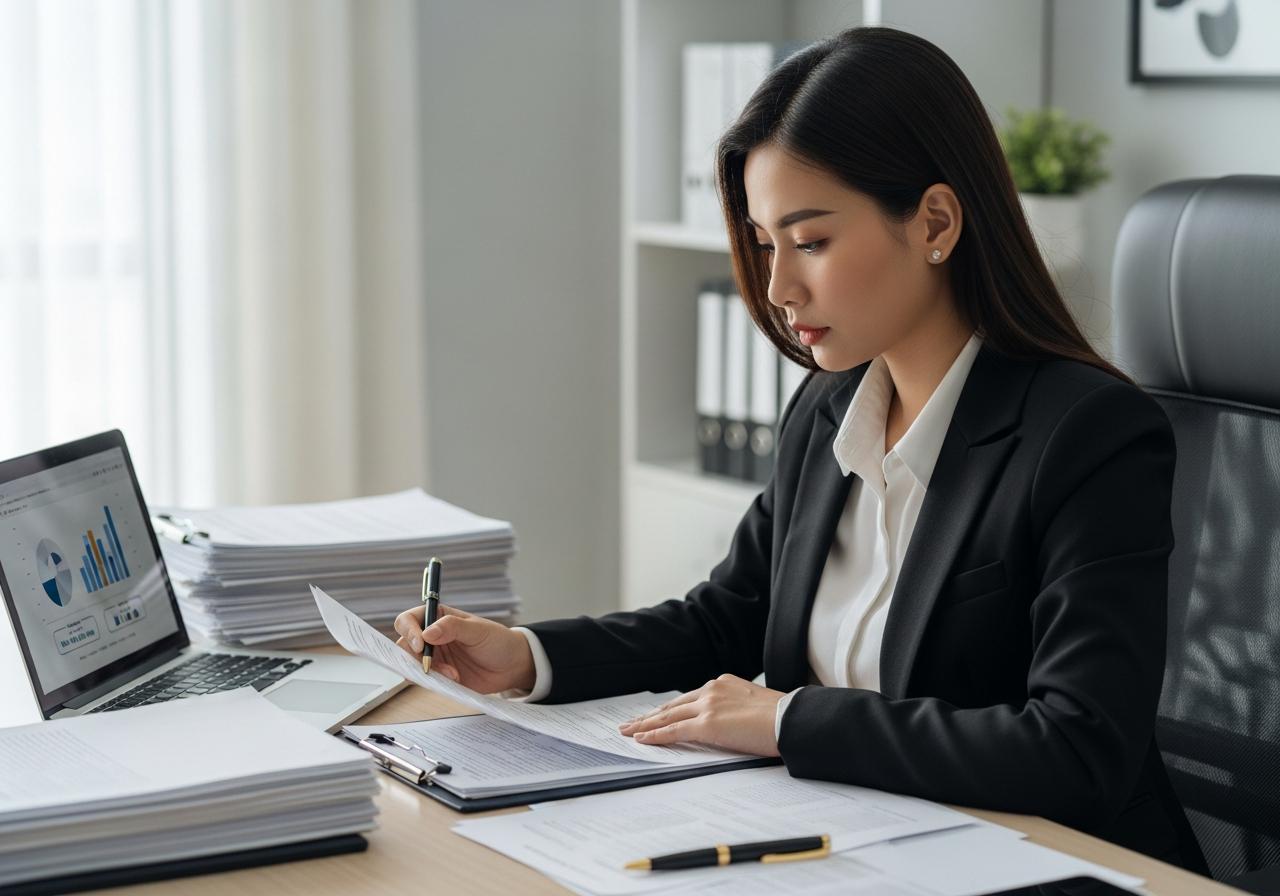Bạn đang bối rối không biết làm thế nào để tách thuế GTGT ra khỏi giá thanh toán cuối cùng? Bài viết này sẽ cung cấp ngay 2 công thức cách tính VAT ngược đơn giản và chính xác nhất, giúp bạn nhanh chóng xác định giá trị thực của hàng hóa, dịch vụ. Cùng với các ví dụ minh họa chi tiết cho từng mức thuế suất 10%, 8%, 5% và hướng dẫn thực hiện trên Excel, bạn sẽ dễ dàng làm chủ nghiệp vụ quan trọng này trong kế toán và quản lý tài chính.

2 công thức tính VAT ngược nhanh và chuẩn xác nhất
Để xác định giá trị thực của hàng hóa và số tiền thuế GTGT từ một tổng giá đã thanh toán, bạn có thể áp dụng ngay hai công thức tính toán cơ bản sau đây.
Công thức 1: Tính giá chưa bao gồm thuế VAT
Đây là công thức cốt lõi giúp bạn tìm ra giá gốc của sản phẩm, dịch vụ trước khi cộng thêm thuế giá trị gia tăng.
Công thức tính giá trước thuế như sau:
Giá chưa có VAT = Giá đã có VAT / (1 + Mức thuế suất)
Trong đó:
- Giá đã có VAT: Là tổng số tiền thanh toán cuối cùng mà bạn thấy trên hóa đơn, biên lai.
- Mức thuế suất: Là tỷ lệ phần trăm thuế GTGT áp dụng cho hàng hóa, dịch vụ đó (ví dụ: 5%, 8%, 10%).
Công thức 2: Tính số tiền thuế VAT phải nộp
Sau khi đã xác định được giá gốc, việc tìm ra số tiền thuế VAT trở nên vô cùng đơn giản.
Công thức tính thuế VAT ngược để ra số tiền thuế là:
Số tiền thuế VAT = Giá đã có VAT – Giá chưa có VAT
Ngoài ra, bạn cũng có thể sử dụng công thức sau khi đã có giá chưa VAT:
Số tiền thuế VAT = Giá chưa có VAT x Mức thuế suất
VAT ngược là gì và khác gì so với cách tính xuôi?

Hiểu rõ bản chất của VAT ngược và sự khác biệt với cách tính thông thường sẽ giúp bạn áp dụng chính xác hơn trong công việc.
VAT ngược là gì?
VAT ngược là phương pháp tính toán nhằm xác định giá trị gốc của hàng hóa, dịch vụ và số thuế Giá trị gia tăng (GTGT) từ một tổng giá thanh toán đã bao gồm thuế. Nói cách khác, đây là quá trình “bóc tách” thuế ra khỏi giá cuối cùng. Nếu bạn vẫn còn thắc mắc về loại thuế này, việc tìm hiểu sâu hơn thuế giá trị gia tăng là gì sẽ cung cấp một nền tảng kiến thức vững chắc.
Phân biệt cách tính VAT ngược và VAT xuôi
Sự khác biệt cơ bản giữa hai phương pháp này nằm ở điểm xuất phát của việc tính toán. Tại Hoàng Nam, chúng tôi đã tổng hợp những điểm khác biệt chính trong bảng dưới đây để bạn dễ dàng theo dõi:
| Tiêu chí | Cách tính VAT xuôi | Cách tính VAT ngược |
|---|---|---|
| Mục đích | Tính tổng số tiền khách hàng phải trả. | Tách giá gốc và tiền thuế từ tổng đã trả. |
| Điểm xuất phát | Giá chưa bao gồm thuế VAT. | Giá đã bao gồm thuế VAT. |
| Công thức | Giá có VAT = Giá chưa VAT x (1 + Thuế suất) | Giá chưa VAT = Giá có VAT / (1 + Thuế suất) |
Khi nào cần áp dụng cách tính thuế VAT ngược?
Cách tính thuế ngược này đặc biệt hữu ích và cần thiết trong nhiều tình huống thực tế của công tác kế toán và quản lý doanh nghiệp.
Khi hóa đơn, chứng từ chỉ ghi giá thanh toán đã bao gồm VAT
Đây là trường hợp phổ biến nhất. Nhiều hóa đơn bán lẻ, biên lai dịch vụ (như vé xem phim, hóa đơn nhà hàng) chỉ ghi tổng số tiền cuối cùng. Kế toán cần sử dụng công thức tính VAT ngược để xác định giá trị thực và tiền thuế GTGT đầu vào.
Khi cần xác định giá gốc để hạch toán kế toán
Để ghi nhận chi phí, tài sản cố định hay giá vốn hàng bán một cách chính xác, kế toán phải dựa trên giá chưa bao gồm thuế. Việc tách được thuế GTGT là bước bắt buộc để hạch toán đúng theo quy định. Xác định đúng số thuế này cũng là tiền đề để xem xét cách tính thuế gtgt được khấu trừ một cách hợp lệ.
Để phục vụ công tác quản lý tài chính, kiểm tra chi phí
Đối với các nhà quản lý, việc biết được giá trị thực của các khoản chi giúp phân tích chi phí hiệu quả hơn, từ đó đưa ra quyết định kinh doanh chính xác. Việc tính toán và kê khai thuế minh bạch cũng là yếu tố cơ bản để doanh nghiệp nắm rõ các nghĩa vụ tài chính, bao gồm cả việc xem xét các điều kiện hoàn thuế gtgt nếu có.
Ví dụ minh họa cách tính VAT ngược cho từng mức thuế suất
Để giúp bạn hình dung rõ hơn, chúng tôi sẽ đưa ra các ví dụ cụ thể cho những mức thuế suất phổ biến nhất hiện nay.
Ví dụ tính VAT ngược với thuế suất 10%
Giả sử công ty bạn mua một lô văn phòng phẩm có hóa đơn ghi tổng số tiền thanh toán là 1.650.000 VNĐ (đã bao gồm VAT 10%).
- Bước 1: Tính giá chưa bao gồm thuế
Giá chưa VAT = 1.650.000 / (1 + 10%) = 1.650.000 / 1.1 = 1.500.000 VNĐ - Bước 2: Tính số tiền thuế VAT
Tiền thuế VAT = 1.650.000 – 1.500.000 = 150.000 VNĐ
Ví dụ tính VAT ngược với thuế suất 8%
Công ty bạn sử dụng dịch vụ tư vấn với tổng chi phí trên hóa đơn là 5.400.000 VNĐ (đã bao gồm VAT 8%).
- Bước 1: Tính giá gốc của dịch vụ
Giá chưa VAT = 5.400.000 / (1 + 8%) = 5.400.000 / 1.08 = 5.000.000 VNĐ - Bước 2: Tính số tiền thuế VAT
Tiền thuế VAT = 5.400.000 – 5.000.000 = 400.000 VNĐ
Để áp dụng đúng mức thuế suất, doanh nghiệp cần cập nhật thường xuyên danh mục hàng hóa được giảm thuế gtgt theo các quy định hiện hành.
Ví dụ tính VAT ngược với thuế suất 5%
Bạn mua một sản phẩm nông sản có giá trị thanh toán là 2.100.000 VNĐ (đã bao gồm VAT 5%). Việc xác định đúng đối tượng chịu thuế gtgt là rất quan trọng để áp dụng mức thuế suất phù hợp.
- Bước 1: Tính giá chưa bao gồm thuế
Giá chưa VAT = 2.100.000 / (1 + 5%) = 2.100.000 / 1.05 = 2.000.000 VNĐ - Bước 2: Tính số tiền thuế VAT
Tiền thuế VAT = 2.100.000 – 2.000.000 = 100.000 VNĐ
Một số mặt hàng như nông sản có thể có những quy định riêng, do đó việc tham khảo thông tin về thuế gtgt hàng nông sản là rất cần thiết.
Hướng dẫn thiết lập công thức tính VAT ngược trong Excel
Để tự động hóa và giảm thiểu sai sót, bạn có thể dễ dàng thiết lập cách tính VAT ngược trong Excel.
Các bước tạo hàm tính giá chưa có VAT
Bạn có thể tạo một bảng tính đơn giản để thực hiện việc này một cách nhanh chóng.
- Chuẩn bị bảng tính: Mở Excel và tạo các cột như sau:
- Cột A:
Giá đã có VAT - Cột B:
Thuế suất(nhập dưới dạng thập phân, ví dụ 10% là 0.1) - Cột C:
Giá chưa có VAT
- Cột A:
- Nhập công thức: Tại ô C2, nhập công thức:
=A2/(1+B2) - Áp dụng: Nhấn Enter. Giờ đây, mỗi khi bạn nhập giá trị vào ô A2 và thuế suất vào ô B2, ô C2 sẽ tự động hiển thị kết quả giá chưa bao gồm thuế.
Các bước tạo hàm tách riêng tiền thuế VAT
Tiếp nối bảng tính trên, bạn có thể thêm một cột để tính riêng tiền thuế.
- Thêm cột: Tạo thêm Cột D với tiêu đề
Tiền thuế VAT. - Nhập công thức: Tại ô D2, nhập công thức:
=A2-C2 - Kết quả: Nhấn Enter. Cột D sẽ tự động tính toán số tiền thuế GTGT tương ứng.
Việc nắm vững công thức cách tính VAT ngược không chỉ giúp bạn xác định chính xác giá gốc của sản phẩm, dịch vụ mà còn là một kỹ năng thiết yếu trong công tác kế toán và quản lý tài chính. Bằng cách áp dụng hai công thức đã nêu và các ví dụ trực quan, bạn có thể tự tin xử lý mọi hóa đơn, chứng từ, đảm bảo tính minh bạch và đúng đắn cho các khoản chi phí của doanh nghiệp. Ngay cả các hộ kinh doanh cá thể, dù có phương pháp tính thuế khác, cũng nên hiểu rõ bản chất của VAT để quản lý chi phí đầu vào hiệu quả, bởi thuế suất hộ kinh doanh cá thể cũng là một phần quan trọng trong nghĩa vụ tài chính của họ.
Hãy chia sẻ bài viết hữu ích này đến cho bạn bè và đồng nghiệp! Đừng quên thường xuyên theo dõi website của chúng tôi để cập nhật những kiến thức mới nhất về kế toán và thuế.
Lưu ý: Các thông tin trong bài viết này chỉ mang tính chất tham khảo. Để được tư vấn tốt nhất, vui lòng liên hệ trực tiếp với chúng tôi để được tư vấn cụ thể dựa trên nhu cầu thực tế của bạn.